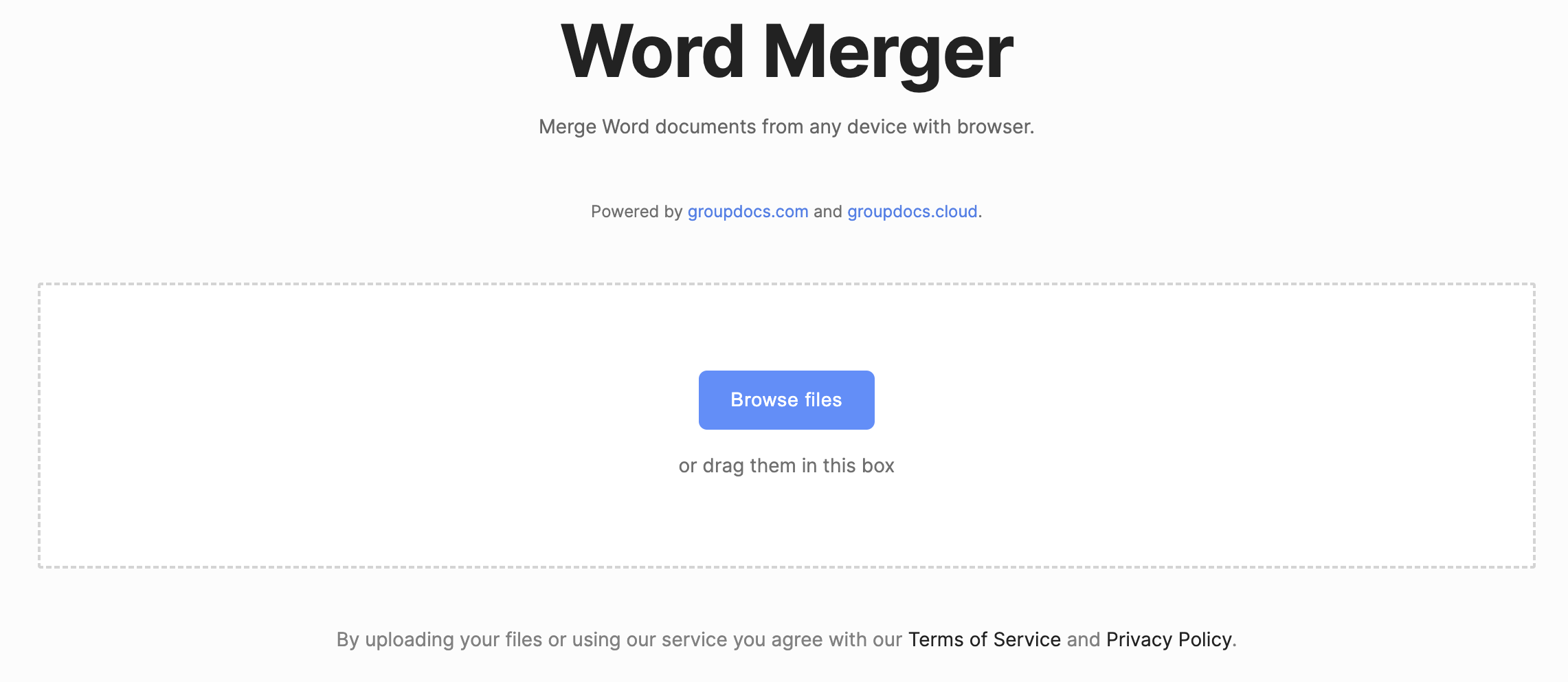في العصر الرقمي الحالي، أصبحت إدارة المستندات جزءًا لا يتجزأ من روتيننا اليومي. غالبًا ما نجد أنفسنا نتعامل مع عدة مستندات Word، مما يجعل من الضروري العثور على طرق فعالة لدمجها ودمجها بسلاسة. وفقًا لذلك، يغطي منشور المدونة هذا فوائد دمج مستندات Word، ويناقش سبب حاجتك إلى دمجها، ويوضح لك كيفية دمج مستندات Word عبر الإنترنت بسهولة بالإضافة إلى إثراء مشاريعك بهذه الميزة في C# أو Java.
برنامج دمج الكلمات مجانا على الانترنت
يعد دمج مستندات Word عبر الإنترنت طريقة مباشرة وفعالة لدمج ملفات Word، سواء كنت بحاجة إلى تبسيط مؤسستك، أو التعاون مع الآخرين، أو إنشاء مستندات شاملة. يعد دمج الكلمات المجاني عبر الإنترنت مفيدًا لدمج مستندات Word دون أي تسجيل دخول أو تسجيل أو حتى أي تفاصيل لبطاقة الائتمان.
كيفية دمج مستندات Word عبر الإنترنت مجانًا
تحميل ملفات Word الخاصة بك: تتيح لك هذه الأداة عبر الإنترنت سحب ملفات Word وإسقاطها أو تحديدها من جهاز الكمبيوتر الخاص بك.
الترتيب والتخصيص: بعد تحميل مستندات Word، لديك خيار ترتيب المستندات أو تخصيص إعدادات أخرى مثل إضافة المزيد من المستندات أو إزالة أي مستند تم تحميله.
الدمج والتنزيل: بعد ضبط الإعدادات حسب رغبتك، انقر فوق الزر “دمج الآن”. ستقوم الأداة عبر الإنترنت بمعالجة مستنداتك وإنشاء مستند Word مدمج واحد.
تنزيل المستند المدمج: بمجرد اكتمال عملية الدمج، يمكنك النقر فوق الزر “تنزيل الآن” لتنزيله مجانًا. علاوة على ذلك، يمكنك أيضًا إرسال رابط التنزيل إلى أي بريد إلكتروني عن طريق إدخال عنوان البريد الإلكتروني في مربع النص الخاص به.
ملاحظة: ستنتهي صلاحية رابط التنزيل بعد 24 ساعة لأننا لا نقوم بتخزين بياناتك على خوادمنا.
لماذا دمج مستندات Word؟
يوفر دمج مستندات Word العديد من المزايا:
تنظيم محسّن: يؤدي دمج المستندات إلى تبسيط بنية ملفك، مما يقلل من الفوضى ويسهل تحديد موقع ملفاتك وإدارتها.
التعاون الفعال: عند التعاون مع الزملاء أو العملاء، فإن دمج مستندات متعددة في ملف واحد متماسك يعمل على تبسيط عملية المراجعة والتحرير.
المشاركة المريحة: يعد المستند الواحد المدمج أكثر ملاءمة لمشاركته مع الآخرين، مما يلغي الحاجة إلى إرسال ملفات متعددة بشكل منفصل.
العروض التقديمية والتقارير: يعد الجمع بين مستندات Word مثاليًا لإنشاء عروض تقديمية أو تقارير أو أوراق بحثية شاملة تتطلب مدخلات من مساهمين مختلفين.
دمج مستندات Word في C#
يمكنك دمج مستندات Word DOCX DOC في C# بالخطوات التالية:
- قم بتكوين Conholdate.Total for .NET في نظامك.
- قم بتحميل مستند وورد.
- إضافة مستندات Word أخرى لدمجها.
- احفظ مستند Word المدمج الذي تم إنشاؤه.
يوضح نموذج التعليمات البرمجية التالي كيفية دمج مستندات Word في C#:
// قم بتحميل ملف DOCX المصدر
Merger merger = new Merger(@"C:\Files\sample.docx");
// أضف ملف DOCX لدمجه مع DOCX المصدر
merger.Join(@"C:\Files\sample2.docx");
// أضف ملف DOCX آخر لدمجه مع DOCX المصدر
merger.Join(@"C:\Files\sample3.docx");
// دمج ملفات DOCX وحفظ الملف المدمج
merger.Save(@"C:\Files\merged.docx");
الجمع بين مستندات Word في جافا
توضح الخطوات التالية كيفية دمج مستندات Word في Java:
- قم بتثبيت Conholdate.Total for Java في بيئتك.
- قم بتحميل مستند Word الإدخال.
- أضف مستندات Word لدمجها معًا.
- تصدير مستند Word الناتج المدمج.
يوضح مقتطف الكود أدناه كيفية دمج مستندات Word في Java:
// تهيئة واجهة برمجة التطبيقات
Merger merger = new Merger("C:\\Files\\sample.docx");
// دمج الملفات
merger.join("C:\\Files\\sample2.docx");
merger.join("C:\\Files\\sample3.docx");
// احفظ الملف المدمج
merger.save("C:\\Files\\output.docx");
رخصة التقييم المجانية
يمكنك طلب ترخيص مؤقت مجاني لتقييم واجهات برمجة التطبيقات بكامل طاقتها مع تجنب أي علامة مائية أو قيود تقييم أخرى.
تلخيص لما سبق
يمكنك دمج مستندات Word الخاصة بك بسلاسة عبر الإنترنت وتجربة الراحة التي توفرها لسير عمل إدارة المستندات لديك. باستخدام بضع نقرات، يمكنك دمج مستندات Word في مستند واحد دون الحاجة إلى أي برامج معقدة أو خبرة فنية. علاوة على ذلك، تشرح هذه المقالة أيضًا كيفية العمل مع هذه الميزة باستخدام تطبيقات C# أو Java الخاصة بك. إذا كنت تريد مناقشة أي من استفساراتك، فلا تتردد في التواصل معنا على المنتدى.